WPS Word文檔設置一次性選中多張圖片的方法
時間:2024-04-15 11:36:49作者:極光下載站人氣:1093
我們在使用wps這款軟件的過程中,如果你想要將我們需要的圖片通過添加到WPS Word中進行設計大小,那么我們可以將批量添加圖片到文檔頁面中進行設置,一些小伙伴發現添加到文檔頁面中的圖片無法一次性選中,不知道這是怎么回事,其實這是由于圖片的環繞方式被設置成了嵌入型了,我們需要提前進入到選項設置窗口中,將圖片的環繞方式修改成四周型即可,下方是關于如何使用WPS word文檔設置一次性選中多種圖片的具體操作方法,如果你需要的情況下可以看看方法教程,希望對大家有所幫助。
方法步驟
1.首先,我們需要點擊頁面左上角的【文件】選項,將下拉窗口中的【選項】點擊打開。
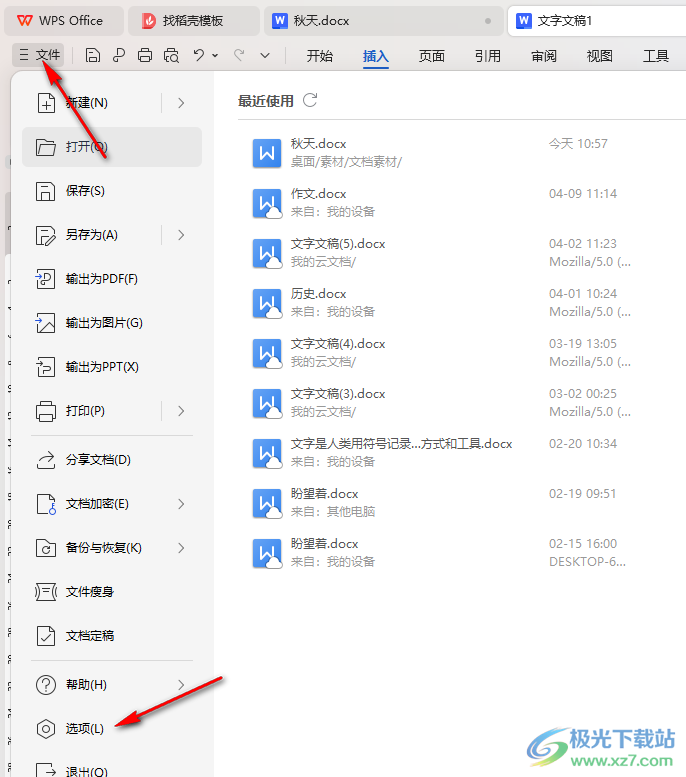
2.這時,我們就可以進入到窗口中,將左側的【編輯】選項進行點擊一下,然后在頁面右側將【圖片插入/粘貼為】后面的選項設置成【四周型】選項即可,之后點擊確定按鈕。
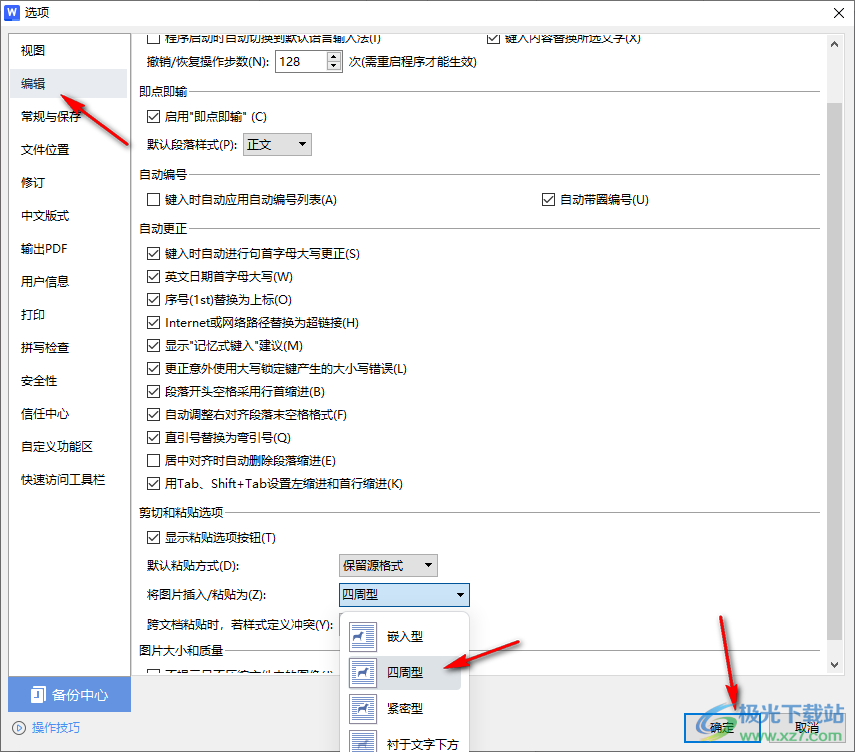
3.隨后,我們再點擊頁面頂部的【插入】選項,然后點擊工具欄中的【圖片】選項,選擇【本地圖片】選項進入到本地中。
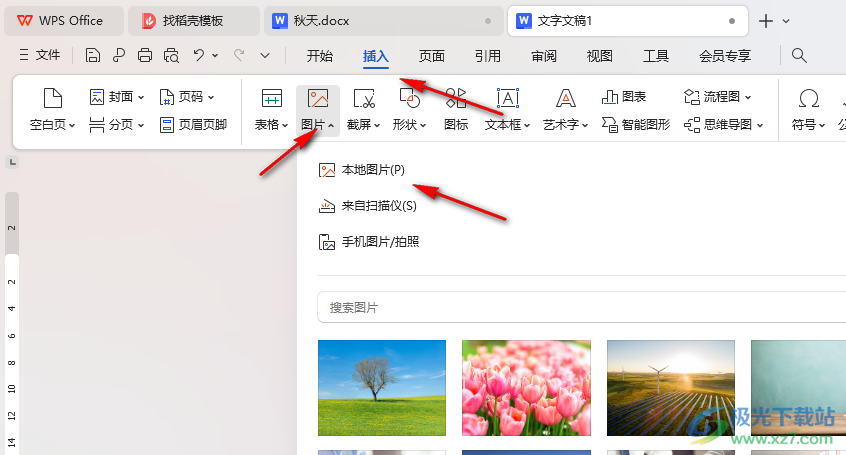
4.這時,我們可以查看到我們的圖片已經添加進來了,你可以按下Ctrl鍵+鼠標左鍵依次點擊選中我們的圖片進行相應的設置,如圖所示。
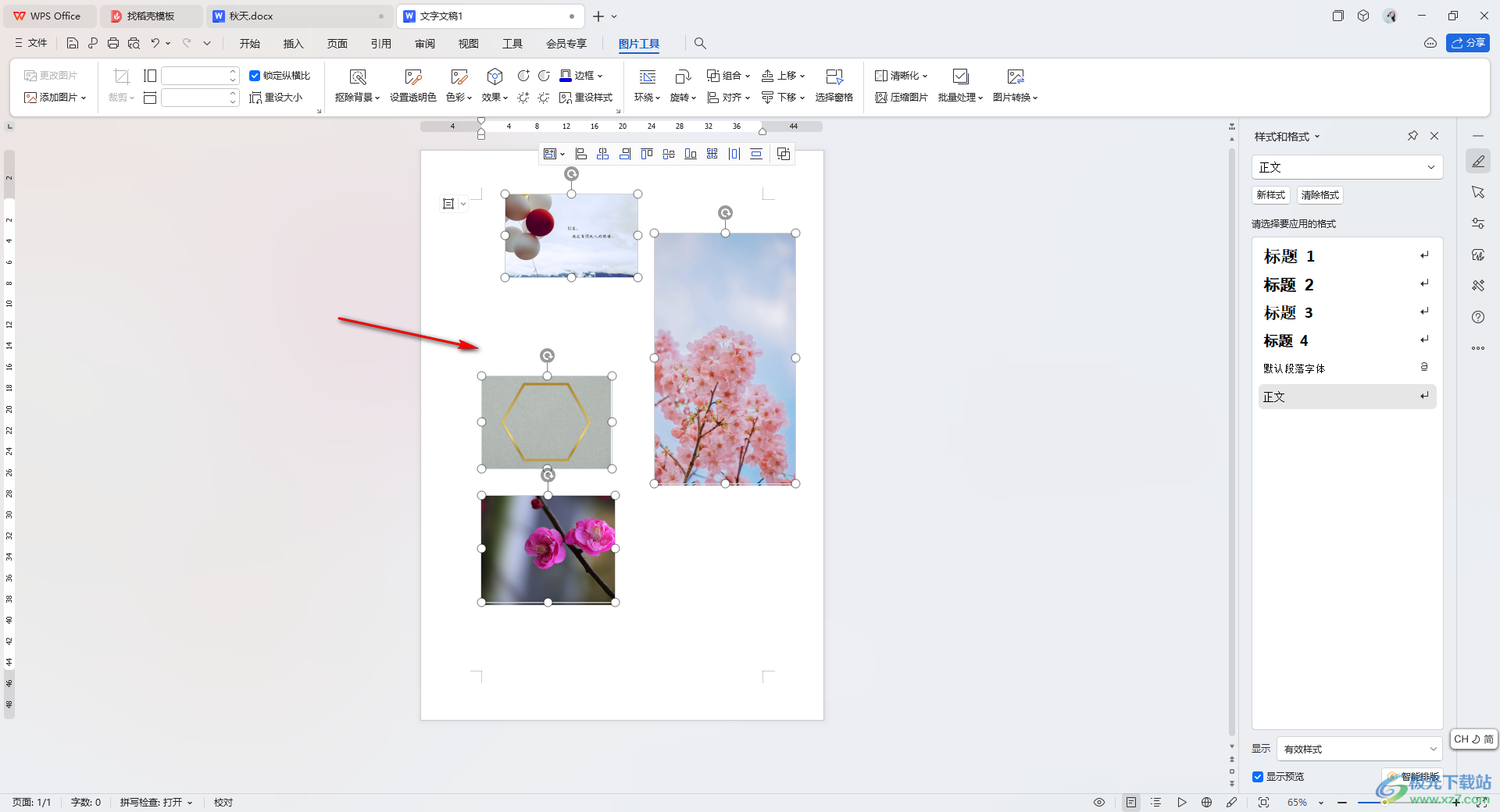
以上就是關于如何使用WPS Word文檔一次性選中圖片的具體操作方法,有的小伙伴想要將插入到文檔中的圖片進行批量選中設置,但是發現無法一次性選擇圖片, 那么就可以按照上述的教程進行設置一下即可,感興趣的話可以試試。

大小:240.07 MB版本:v12.1.0.18608環境:WinAll, WinXP, Win7, Win10
- 進入下載
相關推薦
相關下載
熱門閱覽
- 1百度網盤分享密碼暴力破解方法,怎么破解百度網盤加密鏈接
- 2keyshot6破解安裝步驟-keyshot6破解安裝教程
- 3apktool手機版使用教程-apktool使用方法
- 4mac版steam怎么設置中文 steam mac版設置中文教程
- 5抖音推薦怎么設置頁面?抖音推薦界面重新設置教程
- 6電腦怎么開啟VT 如何開啟VT的詳細教程!
- 7掌上英雄聯盟怎么注銷賬號?掌上英雄聯盟怎么退出登錄
- 8rar文件怎么打開?如何打開rar格式文件
- 9掌上wegame怎么查別人戰績?掌上wegame怎么看別人英雄聯盟戰績
- 10qq郵箱格式怎么寫?qq郵箱格式是什么樣的以及注冊英文郵箱的方法
- 11怎么安裝會聲會影x7?會聲會影x7安裝教程
- 12Word文檔中輕松實現兩行對齊?word文檔兩行文字怎么對齊?
網友評論